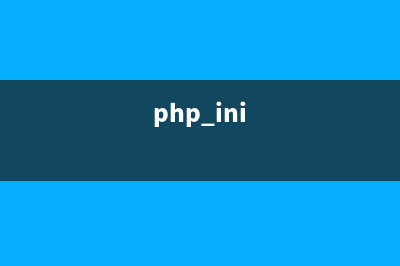位置: 编程技术 - 正文
Win10使用进阶:如何使用GPT分区格式为电脑硬盘进行分区呢?(win10使用入门教程)
编辑:rootadmin推荐整理分享Win10使用进阶:如何使用GPT分区格式为电脑硬盘进行分区呢?(win10使用入门教程),希望有所帮助,仅作参考,欢迎阅读内容。
文章相关热门搜索词:win10怎样使用,win10系统怎么用,win10实用小技巧,win10实用小技巧,win10使用小技巧,win10使用入门教程,windows10如何使用技巧,windows10如何使用技巧,内容如对您有帮助,希望把文章链接给更多的朋友!
如今,使用大容量硬盘的用户越来越多,这使得传统MBR分区不适合发展趋势。于是,能够支持2.2TB以上硬盘容量,并且在Windows中支持多达个主分区的GPT分区格式日渐成为主流。如何使用GPT分区格式为电脑硬盘进行分区呢?将手把手教你分区方法。
该方法适用于位Win7/Win8.1/Win系统,能够满足使用GPT分区作为上述系统分区的要求。本教程使用Windows一周年更新预览版软媒自制ISO镜像(点击进入下载页面)中内置的DiskPart分区工具,在本文涉及范围内的功能与上述其它可用镜像没有差别。
注意:该过程中需要抹除全部数据,因此非新硬盘用户还需谨慎对待。
在开始之前,用户需要准备好Windows系统光盘或者U盘,可使用软媒魔方的光盘刻录、U盘启动工具结合系统ISO镜像制作,系统U盘制作方法具体参见《最快最简单!U盘安装Win正式版方法详细操作图文详解》。
软件名称:软媒魔方 v6. 正式安装版软件大小:.5MB更新时间:--
GPT分区方法如下:
1、使用制作好的系统光盘或者U盘启动,在BIOS中将启动方式调整为UEFI(适用于使用Legacy BIOS用户),如图1所示:
▲图1
提示:开机后按下ESC或者当前电脑默认的按键即可进入启动方式选择界面,也可进入BIOS单独设置(热键一般为Del、F2等),具体情况需要根据电脑预设来定,但操作方式大同小异。UEFI启动需要主板芯片组支持,如果你在BIOS设定中没有找到相应内容,那么很可能就是你的主板没有此功能。
▲图2
2、到系统版本选择界面后(图2),按下Shift+F调出命令提示符,如图3——
▲图3
3、输入diskpart命令后按回车键,进入DISKPART工具,如图4所示

4、输入list disk命令后按回车键,查看电脑当前可用硬盘,编号为0、1、2……如果你只有一块硬盘,则只有0号磁盘;有两块硬盘,则还会显示1号磁盘,以此类推,如图4所示
5、输入select disk x(x为上述硬盘编号),选择你要进行分区操作的硬盘,如果只有一块硬盘,输入select disk 0后按回车键即可,如图4所示
▲图4
6、执行clean命令清除该硬盘上的所有分区(新硬盘无需此步骤),此时会清除所有硬盘数据,如图5所示
7、执行convert gpt命令将该硬盘转换成GPT分区表,如图5所示
▲图5
8、创建EFI分区,执行create partition efi size=(分区大小为MB),如图6所示
9、创建MSR分区,执行create partition msr size=(微软系统保留分区),如图6所示
、创建主分区,执行create partition primary size=xxx(具体大小根据你的要求而定,作为系统分区来说,如果有足够空间,可以留出大于GB即MB的空间,命令为create partition primary size=,方便系统有足够周转空间),如图6所示
▲图6:分区过程采用虚拟机模拟,因此主分区大小设定GB仅作为操作演示,实际操作按照第步执行
、如果还有剩余空间,可继续重复执行上述命令来创建新的分区(注意修改具体数值)。但建议用户创建完系统分区后就退出命令提示符继续安装系统,毕竟这种方式不容易估算剩下的硬盘空间大小,进入安装程序后可以进一步划分剩余空间(如图7),也可以在安装结束后,进入系统磁盘管理中进行分配。
▲图7:未分配空间可在此创建新的分区,也可在系统安装完毕后创建
本次介绍的方法不需要任何第三方工具,属于最基本方法,好处就在于操作简便直观,缺点在于命令不好记,硬盘数据无法保留。因此在操作之前,对于使用过的硬盘务必确认其中的数据可以删除,以免造成遗憾。
Win系统KMS小马激活工具主页被劫持或被锁怎么办? 自从升级安装了Windows系统以后,想要激活Windows系统,但有网友反映在Win系统激活后出现了问题,由于网上的Win激活工具很多,但总是有一些激活
win查看电脑配置指令 通过dxdiag快速查看电脑配置的方法 调用dxdiag的3种方式Win键+R键同时按主呼出运行命令对话框我们输入dxdiag点确定即可该方式适用于网吧系统一般网吧电脑上装的都是专用的无盘系统很多
Win RedStone红石1更新确切发布日曝光:7月日 对于Windows操作系统来说,今年最重要一件事就是7月份的年度更新,也就是RedStone(红石)1,民间还将其称为Windows.1。至少从微软所谓的激动人心颠
标签: win10使用入门教程
本文链接地址:https://www.jiuchutong.com/biancheng/365388.html 转载请保留说明!上一篇:Win10系统Office2016激活时提示密钥激活达到最大次数怎么办?(win10系统office2007每次打开都要配置)